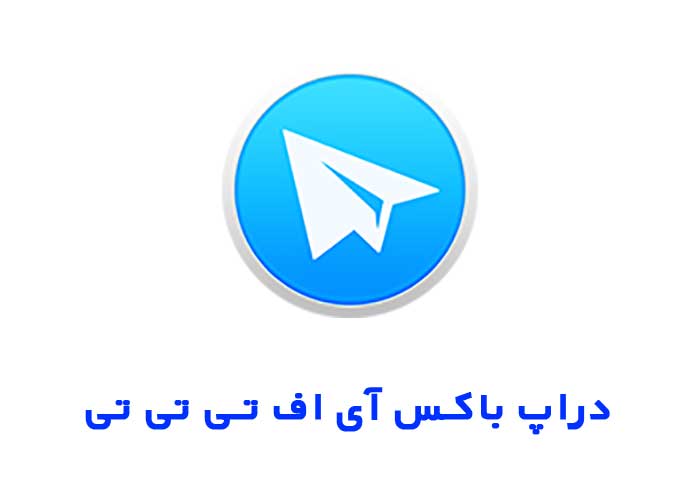
دراپ باکس با IFTTT
دیدن پست های دراپ باکس در تلگرام توسط ربات IFTTT (دراپ باکس با IFTTT) : دراپ باکس یک سرویس اشتراک گذاری مطالب است ، که بر روی ویندوز ، مک ، موبایل اندروید و لینوکس قابل اجرا می باشد .
دراپ باکس در سال ” دو هزار و هفت ” توسط ” آرش فردوس ” و ” درو هوستون ” ساخته شد .
این دو فارغ التحصیلان رشته ی ام آی تی بودند .
دراپ باکس یک سرویس امنیتی است ،که در آن امکان ارسال مطالب و به اشتراک گذاشتن آن ها وجود دارد . همچنین از فایل های ارسالی پشتیبانی نیز می کند .
همانطور که قبلاً گفته شد ، توسط ربات IFTTT می توان بین اپلیکیشن های مختلف و تلگرام ارتباط و تعامل دو طرفه بر قرار نمود .
به این صورت که هر زمان در دراپ باکس برای شما فایلی ارسال شود ، آن را در تلگرام خود نیز مشاهده نمایید .
نحوه ی ایجاد ارتباط بین دراپ باکس و تلگرام (دراپ باکس با IFTTT):
برای شروع کار به سایت IFTTT.com بروید و برای خود یک حساب IFTTT ایجاد نمایید . این کار ضروری است .
اکنون اپلیکیشن تلگرام را اجرا نمایید . حال به یکی از مخاطبان خود ( یا خودتان ) یک پیام ارسال نمایید ؛ که متن این پیام @IFTTT باشد . سپس پیام شما آبی رنگ و فعال می شود . روی آن تپ کنید تا به صفحه ی گفت و گو با ربات IFTTT هدایت شوید .
صفحه ی گفت و گو با ربات باز خواهد شد . روی دکمه ی استارت پایین صفحه تپ نمایید . ربات IFTTT برای شما پیامی ارسال می کند که حاوی لینک زیر است :
https:// IFTTT.com/telegram
اکنون روی آن لینک تپ نمایید . همانطور که مشاهده می نمایید ، به سایت IFTTT هدایت می شوید ، که پنجره ای برایتان باز خواهد شد .
در این پنجره ، لیستی از اپلت ها ( کدهای اختصاصی دستور ها هستند .) را مشاهده می کنید که مخصوص تلگرام هستند .
روی یکی از اپلت ها تپ کنید . اکنون از شما نام کاربری و رمز عبوری را می خواهد که در ابتدای کار در زمان ایجاد حساب کاربری از آن استفاده کردید .
اکنون روی گزینه ی اُکی تپ کنید . حال در محیط تلگرام هستید و مجدداً روی استارت تپ کنید . سپس بر روی گزینه ی Authorize IFTTT تپ نمایید تا مجوز برقراری ارتباط بین تلگرام و اپلیکیشن های دیگر را دریافت کنید . روی گزینه ی اُپن تپ کنید . پس از آن که دسترسی شما صادر شد ، به لینکی که قبلاً رفتید مجدداً مراجعه کنید :
https:// IFTTT.com/telegram
اپلت دراپ باکس را از بین اپلت های دیگر انتخاب نمایید . اکنون باید برای فعالسازی روی سوییچ Turn on پایین صفحه تپ کنید تا به حساب تلگرام خود اجازه ی دسترسی به پست های دراپ باکس خود را بدهید . گزینه ی سیو را تپ کنید تا اپلت شما فعال شود .
اکنون بین دراپ باکس و تلگرام ارتباط و تعامل برقرار شد . به صورتی که فایل های دراپ باکس را در تلگرام نیز مشاهده می کنید .
![[Tags] 1دراپ-باکس-با-آی-اف-تی-تی-تی-169x300 دراپ باکس با IFTTT](https://fasttelegram.com/wp-content/uploads/2017/07/1دراپ-باکس-با-آی-اف-تی-تی-تی-169x300.png)
![[Tags] 1دراپ-باکس-با-آی-اف-تی-تی-تی-169x300 دراپ باکس با IFTTT](https://fasttelegram.com/wp-content/uploads/2017/07/2دراپ-باکس-با-آی-اف-تی-تی-تی-169x300.png)
![[Tags] 1دراپ-باکس-با-آی-اف-تی-تی-تی-169x300 دراپ باکس با IFTTT](https://fasttelegram.com/wp-content/uploads/2017/07/3دراپ-باکس-با-آی-اف-تی-تی-تی-169x300.png)
![[Tags] 1دراپ-باکس-با-آی-اف-تی-تی-تی-169x300 دراپ باکس با IFTTT](https://fasttelegram.com/wp-content/uploads/2017/07/4دراپ-باکس-با-آی-اف-تی-تی-تی-169x300.png)